IPTVPORTAL
Приставка по умолчанию настроена на автозапуск IPTVPORTAL.
При первом включении может потребоваться ввести учётные данные (логин/пароль).
Вход в меню настроек
Для входа в меню настроек при запущенном портале необходимо нажать и удерживать на пульте кнопку:
Отпустить кнопку после появления меню:
Настройка обновления ПО
В системных настройках выбираем пункт «Серверы»:
Далее выбираем пункт «Дополнительно»:
Проверяем и при необходимости исправляем:
в графе «Bootstrap»Bootstrap»Bootstrap»
http://collector.k-telecom.org/update/WR-330/imageupdate_bootstrap
в графе «Bootstrap»URL образа»Bootstrap»
http://collector.k-telecom.org/update/WR-330/imageupdate
Обновление ПО по сети
Теперь необходимо вернуться в меню «Системные настройки». Для этого на пульте нажимаем дважды кнопку с домиком.
В меню «Системные настройки» заходим в «Обновление ПО».
На открывшейся странице необходимо выбрать: Метод обновления: HTTP URL:
http://collector.k-telecom.org/update/WR-330/imageupdate
нажать ОК.
Нажать на пульте красную кнопку. После обновления приставка перезагрузится.
Обновление ПО с флешки
Скопировать на флешку папку wr330, содержащую файлы imageupdate_bootstrap и imageupdate.
Подключить флешку к приставке.
На странице «Обновление ПО» необходимо выбрать:
Метод обновления: USB и нажать ОК.
Нажать на пульте красную кнопку. После обновления приставка перезагрузится.
Подключение AV
Приставка комплектуется HDMI кабелем для подключения к телевизору. Однако, для подключения к телевизорам без разъема HDMI, возможно подключение кабелем AV.
Важно!!! Не все jack 3,5 переходники совместимы с данной приставкой.
Для работы нужен «длинный» вариант штеккера (в комплект не входит).


- Каталог товаров
- Телевидение
- IP TV Приставки
- IP TV приставка WR 330
выбор клиентов
Лучшая цена!
IP TV приставка WR 330
Доступность: На складе
Код товара:
7000-01
Разнообразные ТВ-Каналы. IPTV Приставка WR-330 показывает более 150 каналов самых разных категорий: федеральные, для всей семьи, кино, познавательные, детские, спортивные, развлекательные, HD каналы. Все каналы отсортированы по категориям для удобства. Вы также можете добавлять Ваши любимые каналы в отдельную категорию «избранное» и редактировать её список в любой момент.
Программируемый пульт. Пульт от приставки имеет дополнительные 5 кнопок, на которые назначаются функции кнопок с пульта от Вашего телевизора. Таким образом, пульт от приставки избавит от необходимости пользоваться двумя пультами.
Подходит к любым телевизорам. Даже если у Вас дома старый телевизор без HDMI разъёма, у приставки есть RCA (тюльпаны) разъём. Если в Вашем ТВ нет и его, можно подключить приставку через переходник SCART – RCA. Для подключения к старым телевизорам необходимо дополнительно приобрести кабель 3RCA.
Надежное устройство. Самая надежная приставка из нашего ассортимента.
Управление просмотром. При подключении данной опции Вы сможете перематывать надоедливую рекламу, делать паузу прямого эфира и просматривать архив передач на каналах за последние 72 часа. В архиве за 3 дня пауза и перемотка также доступны.
Бесплатная доставка по Свердловской области и Пермскому краю.
С этим товаром часто смотрят
Лучшая цена!
5 300р.
Лучшая цена!
выбор клиентов
4 500р.
5 500р.
Содержание
- Концерн «Автоматика» расширил линейку абонентских IPTV-приставок
- События, связанные с этим
- Как подключить и настроить ТВ-приставку?
- Зачем нужна приставка к ТВ?
- Что нужно для подключения приставки?
- Что входит в стандартную комплектацию приставки?
- Дополнительное оборудование для приставок
- Как подключить цифровую приставку
- К современному телевизору (через HDMI)
- К старому телевизору (через аналоговые разъёмы)
- Как подключить ТВ-приставку к нескольким телевизорам?
- Возможные проблемы и их решение
- Как настроить телеканалы?
- Как подключить ТВ-приставку для телевизора к Wi-Fi
- Настройка IPTV через роутер | IPTV по Wi-Fi и проводное подключение
- Услуга IPTV от провайдера
- Преимущества IPTV перед обычным эфирным ТВ
- IPTV через роутер
- IPTV через приставку
- Как настроить IPTV
- Настройка IPTV на роутере ASUS
- На что стоит обратить внимание при подключении IPTV:
- Цифровая приставка wr330 инструкция
Концерн «Автоматика» расширил линейку абонентских IPTV-приставок

АО «ПО «Электроприбор», входящее в Концерн «Автоматика» Госкорпорации Ростех, выпустил на рынок новую модернизированную серию многоабонентских IPTV-приставок – WR370. В настоящее время приставки находятся на этапе опытной эксплуатации. Предыдущая серия IPTV-приставок WR330 успешно поставляется по России, а также по запросам в Армению и Кыргызстан. Также ведутся переговоры по поставкам приставок в Казахстан. В 2021 году «Электроприбор» планирует поставку 30 тысяч приставок WR330 и 60 тысяч WR370, а также намерен расширить географию поставок до Восточной Европы.
Абонентские IPTV приставки АО «ПО «Электроприбор» – это современные надежные устройства, предназначенные для подключения абонентов к сервису IPTV и обеспечивающие просмотр каналов на телевизоре.
Новая абонентская IPTV-приставка WR370 имеет больший объем оперативной памяти – 1 Гб, у WR330 – 512 Мб, также обновленная приставка меньше весит. IPTV приставка WR370 снабжена мощным 4-ядерным процессором. Высокие показатели процессорной мощности обеспечивают более плавную и быструю работу интерфейса и практически мгновенную загрузку изображений за счет увеличения скорости обработки информации. Приставка имеет полную адаптацию под клиента и собственную поддержку HW/SW. Устройство весит не более 110 граммов, легко помещается в ладонь и имеет универсальный дизайн, который удачно впишется в интерьер любой современной квартиры.
«В рамках диверсификации производства Концерн «Автоматика» предлагает своим заказчикам новые высокотехнологичные решения гражданского назначения. Характеристики наших IPTV-приставок – высокая производительность, компактность и современный дизайн – дают выгодные преимущества на рынке и позволяют успешно реализовывать политику импортозамещения. На сегодняшний день IPTV-приставки Концерна «Автоматика» используются ведущими операторами цифрового телевидения на территории России и стран ближнего зарубежья. В 2021 году мы намерены расширить географию поставок», – комментирует генеральный директор Концерна «Автоматика» Владимир Кабанов.
Оборудование будет представлено в демонстрационном центре Госкорпорации Ростех в парке «Патриот» в ходе форума «Армия-2021».
События, связанные с этим
Концерн «Автоматика» представил свои разработки на конференции Elbrus Tech Day
Ростех создал онлайн-кабинет для заседаний совета директоров
Концерн «Автоматика» расширил линейку абонентских IPTV-приставок
Концерн «Автоматика» разрабатывает серверные источники питания на основе платформы «Титан»
Концерн «Автоматика» изготовил первую партию приборов учета электроэнергии «Милур»
Источник
Как подключить и настроить ТВ-приставку?
«Эльдоблог» рассказывает, как подключить цифровую приставку к телевизору, чтобы смотреть любимые передачи, фильмы и сериалы в высоком качестве.
Зачем нужна приставка к ТВ?
Приставка расширяет функционал телевизора. Если ваш телевизор не принимает современные каналы в формате DVB-T2, подключите дополнительное устройство, способное расшифровывать цифровой сигнал. Так же работают приставки для кабельного (DVB-C) и спутникового (DVB-S) телевидения. Существуют и комбинированные приставки, которые работают с двумя или даже с тремя форматами.
Отдельная категория — приставки с функцией смарт-ТВ, которые ещё называют ТВ-боксами (TV-Box). Они подключают любой телевизор с подходящим разъёмом к интернету.
ТВ-приставки стоят относительно недорого — от 1000 рублей, или от 200 рублей при заключении договора с компанией, предоставляющей подписку на каналы. Модели премиум-класса стоимостью от 5000 рублей предлагают дополнительные функции — подключение к интернету, управление со смартфона, повышение качества изображения.
Что нужно для подключения приставки?
Эфирным приставкам DVB-T2 и спутниковым тюнерам DVB-S2 требуются антенны. Их параметры лучше уточнять у профессионалов — качество приёма зависит от особенностей рельефа, плотности застройки, ориентации дома по сторонам света и других факторов. Не забудьте и об антенном кабеле — его длину стоит просчитать заранее и взять небольшой запас.
Всем приставкам, независимо от формата вещания, нужен провод для подключения к телевизору. Для современных ТВ нужен HDMI-кабель, для моделей старше 5–7 лет — SCART или RCA. Чтобы заранее определить способ подключения, посмотрите в инструкции или на задней панели ТВ.
Что входит в стандартную комплектацию приставки?
Как подключить телевизор через приставку? В комплекте есть кабель для передачи изображения HDMI. К некоторым моделям прилагаются сразу 2-3 провода — для новых и старых ТВ.
Есть несколько версий разъемов:
- для Full HD-видео (1920×1080) подойдет HDMI 1.2;
- для 4K-видео (3840×2160) со скоростью 30 кадров в секунду — HDMI 1.4;
- для 4K-видео со скоростью 60 кадров в секунду — HDMI 2.0. Такой разъём нужен приставке Xiaomi Mi Box S, способной показывать плавное видео сверхвысокого разрешения.
Также в HDMI есть отдельные линии для объёмного звука.
Для аналогового ТВ используются другие разъёмы — SCART (широкий прямоугольный), S-Video (круглый чёрный со штекером посередине) и RCA (круглые жёлтого, красного и белого цвета). Качество изображения в таком случае будет ниже — вы можете рассчитывать на разрешение 768×576 при 25 кадрах в секунду.
USB-порты воспроизводят видео, музыку и фотографии с флешек, портативных винчестеров или ноутбуков. Например, у приставки Denn DDT114 также есть функция персонального видеорекордера — она запишет ваши любимые телешоу. Для Full HD хватит портов USB 2.0, для 4K понадобятся разъёмы USB 3.0, для 8K — USB 3.1 Gen2 (20 Гбит/с и выше).
В комплекте эфирных приставок для приёма цифрового вещания — только пульт управления. Но есть наборы, как «Рэмо TV Future Indoor DVB-T2», в который входят приставка, кабель, антенна и переходники для подключения. А вот приставки для спутникового ТВ чаще продаются в составе набора, куда также входят провода, антенны и декодеры для расшифровки сигнала.
Дополнительное оборудование для приставок
Если не знаете, как настроить ТВ-приставку своими силами, ищите модель с беспроводной мышкой и мини-клавиатурой. Такие аксессуары часто прилагаются к моделям дороже 5000 рублей. Они позволяют быстрее ориентироваться в меню по сравнению с пультом. Для записи программы понадобится флешка или портативный винчестер ёмкостью более 64 ГБ.
Дополнительные аксессуары для приставок с кабельным, спутниковым и цифровым ТВ — удлинители, делители и разветвители антенного кабеля, необходимые для подключения нескольких телевизоров на разном расстоянии от антенны. Если всё оборудование уже установлено и готово к работе, а приставка покупается позже, для подключения может понадобиться переходник — если не совпадает тип разъёмов.
Как подключить цифровую приставку
К современному телевизору (через HDMI)
- Подключите приставку к блоку питания и антенне (если это необходимо).
- Найдите разъём HDMI на задней панели, вставьте в него один штекер кабеля.
- Второй вставьте в такой же порт сзади телевизора. Если вы собираетесь смотреть 4K-фильмы, посмотрите в инструкции, какой из разъёмов совместим с таким разрешением.
- Включите приставку с пульта, затем включите телевизор.
- Нажмите на пульте телевизора кнопку Input, которая также может называться Source.
- Выберите HDMI-порт, к которому подключена приставка.
- Если на экране появилось меню настройки или картинка телеканала, вы всё сделали правильно.
- Если сигнала нет, сверьтесь с инструкцией и повторите все пункты снова.
Есть приставки без кабеля. Например, в плоской приставке Rombica Smart Stick 4K v002 — встроенный штекер HDMI. Её можно разместить за телевизором, где она не будет мешать другим проводам.
К старому телевизору (через аналоговые разъёмы)
Инструкция, как подключить приставку к телевизору, будет выглядеть так же. Отличаются только типы разъёмов.
- Чаще всего встречаются RCA. Подключите кабель к приставке. Следите, чтобы разъёмы и штекеры совпадали по цветам. Сделайте то же с телевизором. Если гнёзда в нём не выделены цветом, придётся действовать путём перебора, пока на экране не появится изображение. Не переживайте — это безопасно для техники.
- SCART узнать проще всего — это длинный прямоугольный разъём с вертикальными плоскими штекерами внутри. Его можно подключить только одной стороной — асимметричная форма гнезда не позволит вам допустить ошибку.
- S-Video — один круглый разъём, чаще всего чёрного или жёлтого цвета. При подключении к телевизору важно не перепутать его с RCA. Если вы не уверены, какое гнездо вам нужно, загляните в инструкцию к ТВ.
Иногда в приставке есть только цифровой выход HDMI, а в телевизоре — только аналоговые входы. В этом случае нужно купить конвертер, который преобразовывает цифровой сигнал в аналоговый. Он получает питание от порта USB, который есть в большинстве приставок.
Как подключить ТВ-приставку к нескольким телевизорам?
Нужен HDMI-разветвитель за 1000 рублей. Он скопирует проходящий сигнал и направит в дополнительный порт. Для подключения через разъёмы RCA нужен делитель для аналогового видео (от 500 рублей). Он работает по тому же принципу, но существенно снижает качество изображения.
Если вы хотите смотреть разные каналы в каждой комнате, к одной антенне можно подключить 2 приставки — купить их отдельно или в составе комплекта. Вам понадобится антенный сплиттер, работающий на частоте 1000 МГц. Он даёт одинаковый сигнал для обоих устройств. Благодаря этому в детской можно смотреть мультики, на кухне — сериал, а в зале — футбол.
Можно также купить готовый набор для подключения 2 телевизоров «Триколор GS B534М/GS C592». Антенна передаёт сигнал на приставку-сервер, которая дублирует его для приставки-клиента.
Возможные проблемы и их решение
- Изображение пропадает, рассыпается на куски или останавливается на несколько секунд. Чаще из-за неправильного положения антенны. Попробуйте переставить её в другое место, где качество сигнала будет выше. Проверьте также кабель — он должен быть целым, без порезов, трещин и разрывов, а штекеры и разъёмы без пыли и грязи.
- Приставка работает, но показывает чёрный экран или белый шум. Сбились частоты каналов. Такое случается после внезапного отключения электричества или обновления прошивки. Попробуйте найти каналы заново — ниже мы расскажем, как настроить приставку к телевизору.
- Картинка расплывается — мелкие детали невозможно различить. Неправильно выбрано разрешение на приставке. Выберите максимально возможное разрешение, но не выше, чем в характеристиках телевизора.
- Приставка не считывает записанный на флешку фильм. Возможно, она не может распознать данный формат — об этом пишут в характеристиках.
- Смарт-приставка не подключается к интернету. Убедитесь, что доступна сеть Wi-Fi со скоростью от 2–3 Мбит/с. Если соединение установлено, но информация не загружается, войдите в меню приставки и найдите настройки сети. Укажите маску подсети 255.255.255.0, а DNS-сервер 8.8.8.8.
- Качество сигнала зависит от времени суток. Нужна более мощная активная антенна с фильтром шумов и статических помех.
Как настроить телеканалы?
Для просмотра телевидения вначале нужно выбрать источник сигнала. Зайдите в меню (MENU или SETTINGS), выберите антенну и затем меню «Каналы» (или «Вещание»).
Первый вариант, как настроить цифровую приставку к телевизору — воспользоваться функцией автоматического подбора в этом разделе меню. Приставка сама найдёт каналы, подстроит частоту и запомнит их.
Худший вариант — поиск вручную. Придется переключать кнопки вправо-влево или ввести конкретную частоту канала. Её можно узнать на сайте компании-вещателя или в телепрограмме.
Как подключить ТВ-приставку для телевизора к Wi-Fi
Заходите в меню настроек, выбирайте пункт «Сеть» и «Подключение». Найдите беспроводную сеть с нужным SSID, выберите её и введите пароль. Если соединение установить не получается, проверьте настройки роутера — вам нужен канал от 1 до 12 (не 13), а также тип шифрования — WPA2/Personal.
Если в приставке есть Bluetooth-модуль, ею можно управлять со смартфона. Установите приложение, рекомендованное производителем, чтобы превратить свой гаджет в умный пульт.
Источник
Настройка IPTV через роутер | IPTV по Wi-Fi и проводное подключение
Услуга IPTV от провайдера
Все больше российских провайдеров помимо услуг по предоставлению доступа в Интернет предлагают возможность смотреть телевидение стандарта IPTV. Давайте посмотрим какие плюсы мы получим от использования данного стандарта.
Преимущества IPTV перед обычным эфирным ТВ
- Нет необходимости в ТВ-тюнере, установленном на вашем ПК.
- Возможность приостановить воспроизведение канала на определенное время.
- IPTV может предоставлять дополнительные услуги, такие как «Видео по запросу» (VOD, Video On Demand).
Принимать телевидение в формате IPTV можно двумя способами — через специальную приставку, которую предоставляет провайдер или приобретается отдельно. Также IPTV можно воспроизводить с помощью программного плеера, такого как IP-TV Player. Данное приложение является надстройкой для популярного проигрывателя VLC. Для показа каналов укажите город и провайдера, предоставляющего услугу IPTV. В результате в программу загрузится список каналов, и можно будет смотреть видео.
Программные плееры для воспроизведения IPTV: VLC, IPTV Player, PC Player и т.п.
Самая актуальная проблема для пользователей при настройки IPTV через роутер — это правильно настроить этот стандарт в веб-интерфейсе wi-fi роутера для бесперебойной работы. Далеко не все роутеры подходят для этих целей.
Внимание! Список роутеров с поддержкой IPTV вы можете узнать, позвонив своему провайдеру или посмотрев на официальном сайте. Или воспользоваться моей подборкой.
Роутеры для работы IPTV: 54 Мбит/с беспроводные маршрутизаторы (серия G), 150 Мбит/с беспроводные маршрутизаторы (серия N), 300 Мбит/с беспроводные маршрутизаторы (серия N) и старше.
Для раздачи IPTV по беспроводному соединению без приставки (возможно использование такого соединения лишь тогда, когда сигнал не закодирован) теоретически можно использовать огромное количество роутеров, но на практике бесперебойной работы от роутера удается добиться лишь с альтернативной прошивкой. Netgear WNR 3500L стабильно работает с IPTV c прошивкой от tomato. Asus WL520g c прошивкой от oleg’а. Обращаю ваше внимание, что IPTV по кабелю и по воздуху — это различные методы реализации IPTV в квартире, IPTV по воздуху должен уметь обрабатывать ваш роутер и чтобы добиться работы IPTV, приходиться вмешиваться в прошивку маршрутизатора.
Также не забывайте о покрытии беспроводной сети, кому-то понадобится оптимизировать сеть, а кто-то столкнется с «лагами» и артефактами изображения при удалении клиента (ПК, ноутбука, ТВ) от роутера. В некоторых случаях появляется необходимость в преобразовании UDP-мультикаст потока IPTV в TCP-юникаст. Данная процедура возможна с помощью специальной утилиты UDP to HTTP, которая будет преобразовывать трафик. Данное приложение должно быть активно на ПК, с подключенным IPTV по витой паре, но для этого необходим постоянно активный компьютер (север или клиент сети), либо выбирайте роутер, умеющий выполнять преобразование трафика (с поддержкой udpxy). В таком случае конверсия потока будет осуществляться силами маршрутизатора.
UDP-to-HTTP Proxy предназначен для преобразования udp-мультикаст трафика IPTV в tcp-юникаст (конкретно http) трафик. Это полезно для комфортного просмотра IPTV через Wi-Fi, NAT, на КПК, бытовых плеерах и игровых консолях.
IPTV через роутер
Зачастую, для работы IPTV на компьютере через wi-fi роутер, на самом устройстве ничего настраивать не нужно. Обновите версию прошивки вашего устройства и впоследствии поддержка IPTV на роутере будет включена автоматически. Вам необходимо лишь выбрать устройство (маршрутизатор) с поддержкой IPTV ( IGMP протокол).
IGMP ( Internet Group Management Protocol) — это протокол управления групповой (multicast — мультикаст) передачей данных в сетях, основанных на протоколе IP. Протокол IGMP используется роутерами для организации сетевых устройств в группы. Тот, кто искал информацию по форумам, не раз сталкивался с понятием мультикаст. IGMP используется для поддержки потокового видео, что эффективно сказывается на реализации потока IPTV. Сразу проверьте, не блокирует файрвол, брандмауэр или антивирус этот протокол. Мультикаст, как правило, активируется опцией Enable multicast routing.
Внимание! Активный мультикаст в некоторых моделях роутеров частенько «забивает» локальную сеть, особенно это касается wi-fi.
IPTV через приставку
Для работы IPTV через приставку рекомендуется использовать функцию «Bridge». Таким образом мы настраиваем LAN порты на режим свитчинга с WAN. Плюс ко всему, мы получаем возможность подключить кабель провайдера не в WAN, а в тот LAN порт, что объединен с WAN’ом. Сразу замечу, данную функцию поддерживают не все роутеры. Например, в роутерах TP-LINK эта функция присутствует в меню Network — Bridge (Сеть — Мост), в Asus она называется Choose WAN Bridge Port и т.п. Для функционирования IPTV необходимо лишь выбрать LAN порт, который мы будем использовать для подключения IPTV приставки.
Для тех кто хочет использовать большее количество приставок, имеется возможность выбрать два порта (Например, LAN3 и LAN4, если у вас две приставки). Если ваша модель wi-fi роутера не имеет поддержку «Bridge» и для вашего провайдера достаточно поддержки мультикаста (протокол IGMP), вы сможете смотреть IPTV через приставку.
Для того чтобы не искать проблемы передачи своего IP телевидения там, где ее нет, проверьте, работает ли телевидение без роутера. Для этого подключите компьютер к кабелю провайдера напрямую. Если IPTV не подаст жизненных признаков, то скорее всего проблема у вашего провайдера. Обратитесь в техническую поддержку. А в положительном случае прямого подключения, следует выяснить у тех. поддержки, достаточно ли мультикаста для работы IP телевидения.
Пользователям, чьи модели роутеров не поддерживают функции Bridge, но телевидение работает с перебоями («рассыпается» картинка и «заикается» звук) стоит обратить внимание на загруженность их роутеров. Особенно это касается тех, кто обладает большой скоростью скачивания, чрезмерной нагрузкой (большое количество активных торрент-закачек, работают в DC++ и т.п.). Решить эти проблемы можно ограничением скорости скачивания, лимитировать количество одновременных соединений до 50. Для тех, кто использует модели без поддержки Bridge рекомендуется подключать не более одной приставки IPTV. Если вы используете две (или более приставки), а роутер не поддерживает функции Bridge, то вы можете использовать обычный свитч. Свитч необходимо установить перед роутером. К свитчу будут подключены две приставки IPTV, кабель вашего провайдера, а кабель от роутера в порт WAN.
Как настроить IPTV
Например, настройка IPTV на роутере D-Link DIR-300 и подобных моделей сводится к установке одной лишь галочки в пункте «Enable multicast streams»:
Лично для меня, настройка IP телевидения по проводному соединению сводилась к нескольким шагам (на примере роутера Asus 520GU):
- Необходимо зайти в раздел WAN, предварительно активировав DHCP
- перейти во вкладку Общее
- найти пункт Выбор порта IPTV STB — выбираем из списка тот порт, к которому будет подключена IPTV-приставка.
- Нажимаем Применить и все.
Это пример наиболее простых способов настройки IPTV.
Настройка IPTV на роутере ASUS
Теперь я опишу 2 способа настройки IPTV через роутер RT-G32 B
Внимание! Описанную инструкцию по настройке IPTV можно использовать и на других моделях роутеров Asus для наглядности, и не только Asus в практическом и теоретическом применении.
1 способ. Перейдите в раздел ЛВС —> Маршрут и поставьте галочку “Включить многоадресную маршрутизацию” – “Yes”. Сохраняем – “Применить”.
В данном случае в локальную сеть будет транслироваться multicast поток для VLC плеера без изменений.
Преимущества данного способа:
1. Никаких дополнительных настроек VLC плеера производить не надо.
Недостатки:
1. Возможность подключения компьютера для просмотра IPTV только через витую пару (Ethernet-кабель).
2. Падение скорости интернет соединения на других компьютерах в локальной сети, в момент воспроизведения IPTV.
3. Сильная нагрузка на маршрутизатор.
4. Излишний multicast трафик внутри сети.
2 способ. Необходимо настроить функцию ”IPTV UDP Multicast to HTTP Proxy”. Перейдите в раздел ЛВС —> Маршруты и поставьте галочку “Включить многоадресную маршрутизацию” – “Yes”, и в поле ”IPTV UDP
Multicast to HTTP Proxy” выберите произвольный порт. Например, 2323. Сохраните изменения – “Применить”.
Преимущества данного способа:
- Возможность смотреть IPTV на компьютере по WiFi соединению.
- Остальные компьютеры в локальной сети не испытывают падения скорости при интернет-соединения.
- Роутер не перегружается.
- Multicast трафик во внутреннюю сеть не транслируется, а VLC плеер захватывает поток видео с wifi роутера.
- Необходимо изменить плейлист для используемого мультимедиа плеера.
Правки, которые необходимо внести в VLC плей-листом при использовании функции «IPTV UDP Multicast to HTTP Proxy»:
Откройте плей-лист в текстовом редакторе.
Найдите строки вида — udp://@239.23.0.200:1234/ и удалите часть, которую я выделил жирным. Изменять необходимо все.
На место удаленной части udp://@ вставьте — http://192.168.1.1:2323/udp/, где 192.168.1.1 — IP адрес вашего wi-fi роутера, а 2323 – прокси порт, который вы выбрали.
Результатом будет строка — http://192.168.1.1:2323/udp/239.23.0.200:1234/
На что стоит обратить внимание при подключении IPTV:
Использование IPTV приставки:
Активация опции Choose WAN Bridge Port и выбор одного или нескольких LAN портов роутера для подключения IPTV приставки.
Использование для просмотра IPTV ПК (проводное и беспроводное подключение)
Активация опции « Enable multicast routing», которая отключит фильтрацию multicast трафика и станет активным перенаправление его во внутреннюю подсеть на LAN интерфейсы в случае необходимости. Не забывайте разрешить активность программы для просмотра IPTV в файрволе.
Для пользователей IPTV, использующих беспроводной вариант подключения, чтобы избежать «лагов» и «артефактов» понадобится опция Multicast Rate (Mbps), с помощью которой вы можете ограничить ширину полосы multicast трафика, передаваемого на беспроводной интерфейс. Рекомендуется устанавливать максимальное значение, во избежание разрывов Wi-Fi соединения на остальных беспроводных клиентах при просмотре.
Источник
Цифровая приставка wr330 инструкция
- Главная
- –
- Каталог
- –
- Бытовая техника
- –
- Цифровое телевидение
- –
- IPTV-приставка WR330

- Описание
- Характеристики
- Где купить
- Написать производителю
- Метки
Абонентская IPTV-приставка WR330 – это мощное устройство, с помощью которого абоненты операторов цифрового телевидения могут получить доступ к современным интерактивным системам. Устройство снабжено мощным 4 ядерным процессором Amllogic S805 и объемом оперативной памятью в 512 Мб. Высокие показатели процессорной мощности обеспечивают более плавную и быструю работу интерфейса и практически мгновенную загрузку изображений за счет увеличения скорости декомпрессии. Приставка имеет полную адаптацию под клиента и собственную поддержку HW/SW.Корпус приставки выполнен из качественного пластика.
Размеры (ш/в/г), мм — 90/23/90
Процессор — Amlogic S805
Оперативная память — 512 Мб
Флэш-память — 256 Мб
Аудио форматы — MP3, MPA, M4A, Ogg, WAV, AAC
Видео режимы — 1080i, 1080, 720p, 576р, 480р, PAL, NTSC
Тип — USB 2.0
Комплектация:
ТВ приставка — 1 шт.
Внешний блок питания — 1 шт.
Пульт ДУ — 1 шт.
Элемент питания ААА — 2 шт.
Руководство по эксплуатации — 1 шт.
Кабель 3RCA-3.5mm (mini-jack) — 1 шт.
Кабель HDMI-HDMI — 1 шт.
Источник
- Каталог товаров
- IP телевидение
- IPTV приставка WR330
IPTV приставка WR330 — это надежное устройство, с помощью которого можно получить доступ с сервису IPTV и просматривать каналы на любом телевизоре.
Устройство снабжено мощным 4 ядерным процессором Amllogic S805 и объемом оперативной памятью в 512 Мб.
Высокие показатели процессорной мощности обеспечивают более плавную и быструю работу меню управления и практически мгновенную загрузку изображений за счет увеличения скорости обработки информации.}
Компактный размер.
Приставка легко помещается в ладонь и весит всего 190 грамм. Вписывается в любой интерьер.
Программное обеспечение:
- Linux 3.10.33
- Встроенный медиа портал
- IPTV браузер WebKit
- HTML4, CSS3
- Media JavaScript API
- C ++ SDK
- Схема подключения WR330
- Технические характеристики WR330
- Комплектация WR330


Варианты подключения к телевизору:
Используйте подключение с наивысшим качеством, которое позволяет Ваш телевизор.
HDMI порт
Кабель: HDMI
Видео: SD + Full HD
Звук: цифровой
Предоставляет наилучшее качество изображения и позволяет воспроизводить цифровое видео высокой четкости (Full HD).
TRRS порт
Кабель: 3 x RCA — 3,5mm
Видео: SD + Full SD
Звук: аналоговый
Дает стандартное качество изображения.
Предлагаем в СПб купить IPTV приставку WR330 в интернет-магазине NowHelp. У нас не только доступные цены и гарантия, но и доставка, установка, настройка и другие услуги от нашего кибермаркета и сервисного центра. Отзывы пользователей, подробное описание товара и консультация нашего специалиста помогут правильно выбрать необходимое устройство для ваших целей. Товары в наличии или под заказ у производителя.
Оставить отзыв
Copyright MAXXmarketing GmbH
JoomShopping Download & Support
Программируемые пульты для приставок WR
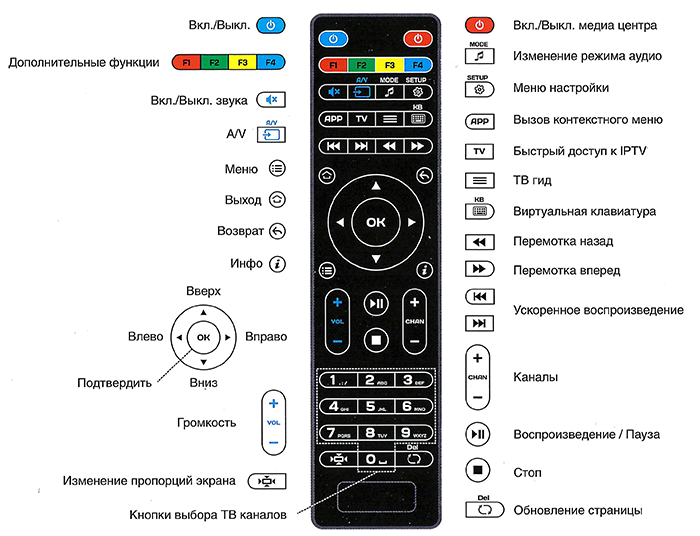
Для программирования кнопок необходимо выполнить следующие действия:
1. Нажмите и удерживайте левую кнопку “Вкл./Выкл.” 4-5 секунд пока подсветка левой кнопки
“Вкл./Выкл.” не начнет гореть ярче. Пульт будет готов к “обучению”.
2. Нажмите кнопку, которую Вы хотите “обучить”, подсветка левой кнопки “Вкл./Выкл” начнет
мигать, и кнопка будет готова к обучению.
3. Расположите излучатели пультов друг напротив друга на расстояние 1-3 см. и нажмите на
пульте другого устройства кнопку, функцию которой Вы хотите продублировать на пульте ТВ
приставки. Удерживайте 2 секунды. Подсветка левой кнопки “Вкл./Выкл” быстро мигнет 3 раза
и начнет гореть постоянно. После Вы можете продолжить “обучение” следующей кнопки.
4. Повторите вышеописанную процедуру для всех кнопок, которые Вы хотите запрограммировать
на управление внешними устройствами.
5. Для выхода из режима “обучения” нажмите любую необучаемую кнопку.
6. Для сброса настроек одновременно удерживайте левую кнопку “Вкл./
Используя данный сайт, вы даете согласие на использование файлов cookie,
данных об IP-адресе и местоположении, помогающих нам сделать его удобнее для вас.
Подробнее
